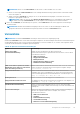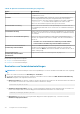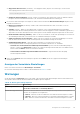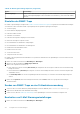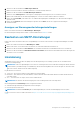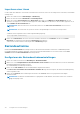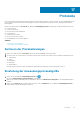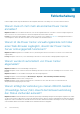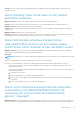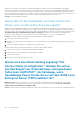Users Guide
Table Of Contents
- Dell EMC OpenManage Power Center 4.1 Benutzerhandbuch
- Übersicht
- Erste Schritte
- Verwendung von OpenManage Power Center
- Voraussetzungen zur Vorinstallation für OpenManage Power Center
- Verwendung von Power Center auf Microsoft Windows-Betriebssystemen
- Installieren von OpenManage Power Center auf Microsoft Windows Server
- Installierte Verzeichnisse in Windows
- OpenManage Power Center-Dienste auf Microsoft Windows-Betriebssystemen
- Upgrade von Power Center auf Microsoft Windows-Betriebssystemen
- Deinstallieren von OpenManage Power Center auf Microsoft Windows-Betriebssystem
- Starten von OpenManage Power Center auf Microsoft Windows-Betriebssystemen
- Konfigurieren der verbesserten Sicherheitskonfiguration für Internet Explorer
- Verwendung von OpenManage Power Center auf Linux-Betriebssystemen
- Verwendung von OpenManage Power Center über die Befehlszeilenschnittstelle
- Zugangskontrolle
- Wissenswertes über die Authentifizierung
- Anmelden
- Abmelden
- Verwalten von Benutzerrollen und Berechtigungen
- Verwalten von Benutzerkonten
- Anzeigen aktueller Benutzerinformationen
- Task-Verwaltung
- Geräteverwaltung
- Hinzufügen eines neuen Geräts
- Hinzufügen einer vorhandenen Gruppe
- Hinzufügen eines Geräts über das Netzwerk
- Anzeigen der Historie zur Ressourcennutzung
- Filtern von Geräten
- Ein Gerät bearbeiten
- Löschen mehrerer Geräte mithilfe eines Filters
- Sortieren von Geräten
- Aktualisieren des Gerätestandorts
- Verketteter PDU-Support
- Verwalten von Gruppen
- Zuweisen von Informationen zur Gruppenstruktur
- Erstellen einer neuen Gruppe
- Verschieben von Gerätegruppen oder Geräten
- Anzeige von Geräten in einem Gehäuse
- Verwalten von Racks
- Hinzufügen eines Gerätes in einen Rack-Einschub
- Hinzufügen eines zugeordneten Geräts zu einem Rack
- Bearbeiten eines einem Rack zugeordneten Geräts
- Umgruppieren von Geräten in einem Rack
- Entfernen eines einem Rack zugeordneten Geräts
- Entfernen von steckplatzgebunden Geräten aus einem Rack
- Ein Rack-Auslastungsdiagramm anzeigen
- Löschen einer Gruppe
- Notfallenergiedrosselung
- Virtuelle Computer
- Filtern von virtuellen Maschinen
- Eine neue Gruppe virtueller Maschinen erstellen
- Virtuelle Maschine einer vorhandenen Gruppe hinzufügen
- Gruppe virtueller Maschinen verschieben
- Anzeigen des Diagramms zum Stromverlauf einer virtuellen Maschine
- Anzeigen des Diagramms zur Stromverteilung einer virtuellen Maschine
- Löschen einer VM-Gruppe
- Energieüberwachung
- Temperaturüberwachung
- Richtlinien
- Dynamische Richtlinien für die Gesamtenergie
- Energierichtlinien – Funktionen
- Erweitern der Energierichtlinienfunktion eines Geräts
- Erstellen einer Richtlinie
- Prioritätsstufen für Richtlinien
- Richtlinienmodi
- Richtlinien aktivieren oder deaktivieren
- Anzeigen von Richtlinien Energiedetails-Diagramm
- Bearbeiten einer Richtlinie
- Richtlinie löschen
- Filtern von Richtlinien
- Analyse
- Verwalten von Berichten
- Ereignisverwaltung
- Vordefinierte Ereignisse
- Benutzerdefinierte Ereignisse
- Protokollereignisse der Anwendung
- Unterstützte PDU/UPS-Ereignisse
- Schweregrade für Ereignisse
- Anzeigen von Ereignissen
- Sortieren von Ereignissen
- Hinzufügen von Ereignis-Anmerkungen
- Löschen von Ereignissen
- Filtern von Ereignissen
- Senden von Testereignissen von einem IPMI-Gerät
- Sicherheit
- Konfigurieren von Einstellungen
- Protokolle
- Fehlerbehebung
- Fehlschlagen der Aktualisierungswiederherstellung auf einem Microsoft Windows-Betriebssystem
- Fehlschlagen der Aktualisierungswiederherstellung auf einem Linux-Betriebssystem
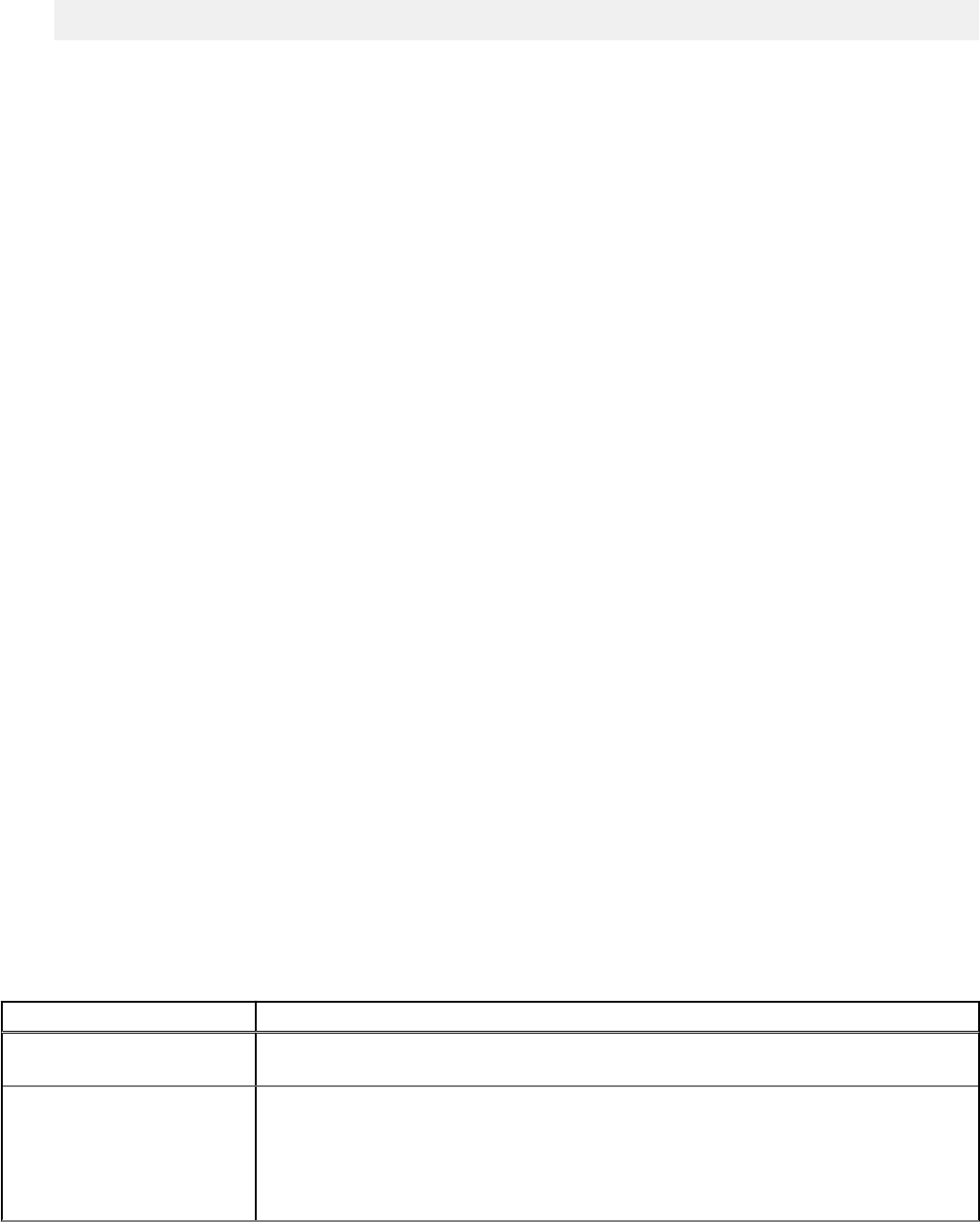
● Abgegrenzter Name zur Suche (erforderlich) – Der abgegrenzte Name (DN) des Verzeichniszweigs, von dem aus alle
Suchvorgänge gestartet werden müssen. Beispiel:
ou=ccr,dc=dell,dc=com
● Attribut der Benutzeranmeldung (optional) – Geben Sie ein Attribut an, nach dem gesucht werden soll. Wird das Feld nicht
konfiguriert, lautet die Standardsuchzeichenkette „uid“. Das Benutzeranmeldeattribut muss eindeutig sein.
3. Um erweiterte LDAP-Einstellungen zu konfigurieren, wählen Sie das Kontrollkästchen Erweiterte Einstellungen und geben Sie die
folgenden Informationen an:
● LDAP-Serverschnittstelle (erforderlich) – Geben Sie die Schnittstellennummer des LDAP-Servers über SSL an. Die
Standardnummer ist 636.
● Suchfilter (optional) – Geben Sie einen gültigen LDAP-Suchfilter an, wenn Sie den Anmeldungsbenutzer innerhalb des
ausgewählten Basis-DN nicht eindeutig ermitteln können. Wird kein Suchfilter angegeben, wird der Standardfilter (objectClass=*)
angewendet, mit dem nach allen Objekten in der Struktur gesucht wird. Die maximale Länge dieser Eigenschaft ist 1024 Zeichen.
● Netzwerkzeitüberschreitung (Sekunden) – Geben Sie die Zeit in Sekunden an, für die LDAP-OpenManage Power Center auf
eine Verbindung mit dem LDAP-Server warten muss. Der Standardwert beträgt 30 Sekunden.
● Zeitüberschreitung bei Suche (Sekunden) – Geben Sie die Zeit in Sekunden an, nach der das OpenManage Power Center-
LDAP das Warten auf eine Antwort auf die Suchanfrage anhält. Der Standardwert beträgt 120 Sekunden.
● Zertifikatüberprüfung aktiviert – Wenn diese Option ausgewählt ist, verwendet Power Center das
Zertifizierungsstellenzertifikat zur Überprüfung des LDAP-Serverzertifikats während eines SSL-Handshake.
○ Hochladen eines Verzeichnisdienst-Zertifizierungsstellenzertifikats (optional, außer die Zertifikatsüberprüfung ist
aktiviert) – Klicken Sie auf Durchsuchen, navigieren Sie zu dem Zertifizierungsstellenzertifikat, das Sie hochladen möchten,
klicken Sie dann auf Öffnen, um das neue Zertifikat hochzuladen.
○ Verzeichnisdienst-Zertifizierungsstellenzertifikats-Informationen – Zeigt Informationen über das gültige
Zertifizierungsstellenzertifikat.
4. Klicken Sie auf Speichern, um Ihre Einstellungen zu speichern oder auf Reset, um die zuvor gespeicherte Einstellungen
wiederherzustellen.
Anzeigen der Verzeichnis-Einstellungen
Klicken Sie im linken Fensterbereich auf Einstellungen > Verzeichnis.
Die Verzeichnis-Einstellungen können zudem von diesem Bildschirm aus bearbeitet werden.
Warnungen
Auf der Einstellungsseite Warnungen können Sie die SNMP-Trap-Weiterleitung und E-Mail-Warnungen aktivieren oder deaktivieren. In
der folgenden Tabelle werden die auf diesem Bildschirm verfügbaren Optionen aufgelistet:
Tabelle 15. Warnungseinstellungs-Optionen
Option Beschreibung
SNMP-Traps aktivieren Aktivieren Sie das Kontrollkästchen, um die Weiterleitung des SNMP-Traps zu aktivieren. Geben Sie
Ziel-IP/Host, Schnittstelle und Community-Namen an.
E-Mail-Warnungen aktivieren Aktivieren Sie das Kontrollkästchen, um die Warnungen des entsprechenden Schweregrades zu
aktivieren. Die verfügbaren Schweregrade sind:
● Kritisch – Aktivieren Sie das Kontrollkästchen, um E-Mails für kritische Ereignisse zu senden.
● Warnung – Aktivieren Sie das Kontrollkästchen, um E-Mails für Warnungsereignisse zu senden.
● Info – Aktivieren Sie das Kontrollkästchen, um E-Mails für Informationsereignisse zu senden.
Konfigurieren von Einstellungen 113